User guide
Table Of Contents
- はじめに
- 印刷
- Web サービスの使用
- コピーとスキャン
- インクとプリントヘッドの管理
- 接続
- 問題の解決法
- 技術情報
- 仕様
- 規制に関する告知
- 環境保全のためのプロダクト スチュワード プログラム
- エコ ヒント
- 欧州連合委員会規則 1275/2008
- 用紙
- プラスチック
- 安全データシート
- リサイクルプログラム
- HP インクジェット サプライ品リサイクル プログラム
- 電力消費
- お客様による廃棄機器の処理
- ブラジルの廃棄物処理方法
- 化学物質
- 有害物質/元素とその内容 (中国) の表
- 規制物質の存在状態のマーキング宣言 (台湾)
- 有害物質規制 (インド)
- 廃棄電気/電子機器の管理に関する規制 (トルコ)
- EPEAT
- SEPA エコマークに関するユーザー情報 (中国)
- プリンター、ファクス、コピー機用中国エネルギー効率ラベル
- 台湾におけるバッテリの廃棄
- EU バッテリ指令
- ブラジルのバッテリに関する告知
- カリフォルニア州過塩素酸塩使用電池に関する通知
- 索引
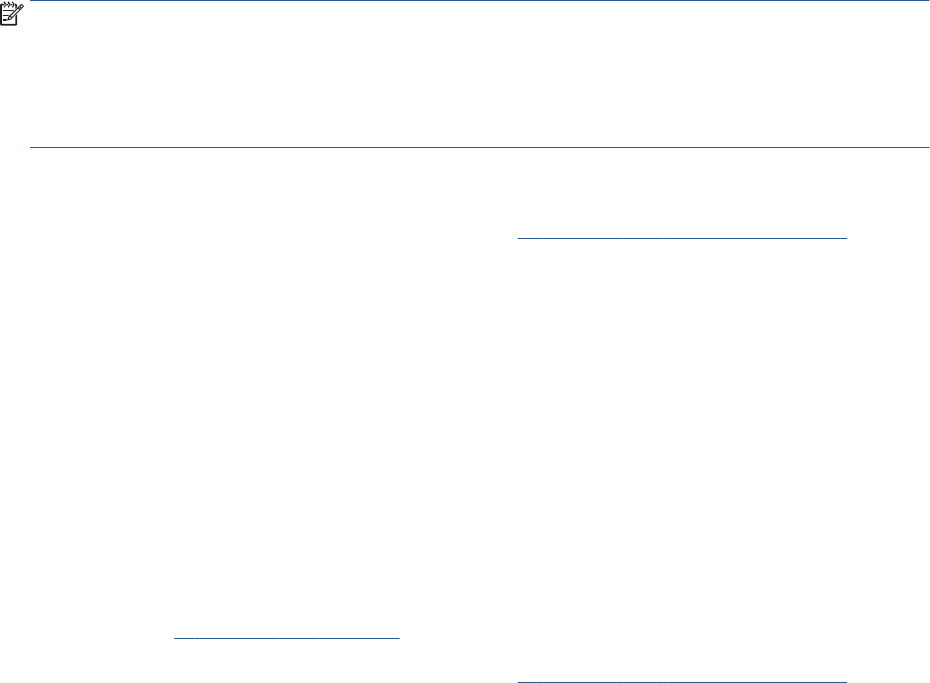
Webscan を使用したスキャン
Webscan は、内蔵 Web サーバーの機能の 1 つで、この機能を使用すると、Web ブラウザを使用してプ
リンターからコンピューターに写真やドキュメントをスキャンできます。
この機能は、コンピューターにプリンター ソフトウェアをインストールしていない場合でも使用でき
ます。
注記:デフォルトでは、Webscan はオフになっています。 この機能は、EWS から有効することができ
ます。
Webscan を EWS で開くことができない場合は、ネットワーク管理者が Webscan をオフにしている可能
性があります。 詳細については、ネットワーク管理者、またはネットワークを設定した人物に連絡し
てください。
Webscan を有効にするには
1. 内蔵 Web サーバーを開きます。詳細については、86 ページの内蔵 Web サーバーを開くを参照し
てください。
2. [設定] タブをクリックします。
3. [セキュリティ] セクションで、[管理者設定] をクリックします。
4. [Webscan] を選択して、Webscan を有効にします。
5. [適用] をクリックします。
Web スキャン を使用してスキャンするには
Webscan を使用してスキャンすると、基本的なスキャン オプションが提供されます。 その他のスキャ
ン オプションまたは機能を利用するには、
HP プリンター ソフトウェアからスキャンしてください。
1. 原稿の印刷面を下にしてスキャナーのガラス面の隅にあるアイコンの近くにセットします。
詳しくは、51 ページの原稿のセットを参照してください。
2. 内蔵 Web サーバーを開きます。詳細については、86 ページの内蔵 Web サーバーを開くを参照し
てください。
3. [スキャン] タブをクリックします。
4. 左側のウィンドウで [Webscan] をクリックし、設定を変更してから [スキャン スタート] をクリッ
クします。
JAWW
Webscan を使用したスキャン
57










